2023-07-06 08:21
Win11终端管理员打不开解决方法
有用户问Win11终端管理员打不开怎么办?在运行Windows11终端管理员无法打开,点了没反应。遇到这种情况我们该怎么解决?下面自由互联小编给大家带来详细的Win11终端管理员打不开解决方法,一起来看看吧。
Win11终端管理员打不开解决方法
方法一:
1、首先鼠标右键单击windows开始菜单,左键点击windows终端、windows终端(管理员)打不开无任何反馈;
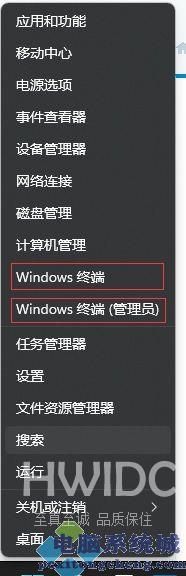
2、在文件资源管理器地址栏输入:%USERPROFILE%\AppData\Local\Microsoft\Windows\WinX\Group3,发现Group3文件夹windows终端、windows终端(管理员)两个快捷方式损坏;注释:Group3文件夹放的快捷方式是右键开始菜单部分功能的快捷方式。
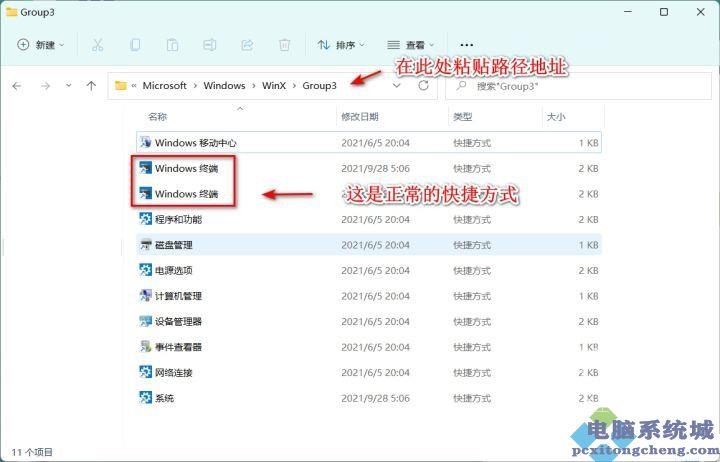
方法二:
以管理员模式打开 powershell 输入:
1) Set-ExecutionPolicy Unrestricted
1) Get-AppXPackage -AllUsers | Foreach {Add-AppxPackage -DisableDevelopmentMode -Register $($_.InstallLocation)\AppXManifest.xml}
管理员模式打开 powershell 输入:
Get-AppxPackage Microsoft.SecHealthUI -AllUsers | Reset-AppxPackage
阅读本文的人还阅读: